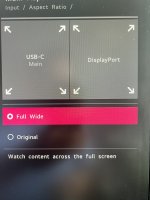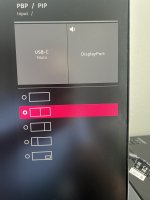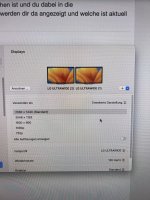Hans-Werner
Newbie
- Registriert
- Juli 2023
- Beiträge
- 6
Folgende Situation:
Ich versuche meine 2 Macbook Airs und einen Windows-Laptop zu verbinden und komme zu folgendem Ergebnis:
1. Macbook Air, 2018:
Verbunden mit USB-C-Kabel von LG: Widescreen nicht möglich, Darstellung nur auf einer Bildschirmhälfte.
Verbunden zusätzlich mit USB-C zu Display-Port-Kabel (privat dazu gekauft): Darstellung auf der anderen Bildschirmhälfte möglich.
--> Was also nicht geht: Vollflächige Widescreen-Darstellung über das USB-C-Kabel von LG.
2. Macbook Air, 2019:
Verbunden mit USB-C-Kabel von LG: Vollflächige Widescreen-Darstellung über das USB-C-Kabel von LG ist ohne Probleme möglich, passt also.
3. Dell Latitude 5430:
Verbunden mit USB-C-Kabel von LG: Es passiert überhaupt nichts, also schwarzer Bildschirm.
Verbunden zusätzlich mit USB-C zu Display-Port-Kabel (privat dazu gekauft): Vollflächige Widescreen-Darstellung, passt also.
--> Es funktioniert zwar mit dem Display-Port-Kabel, aber nicht mit dem USB-C-Kabel von LG. Was nicht weiter stören würde, wäre nicht das Ladeproblem. Der besondere Vorteil mit dem USB-C-Kabel liegt ja darin, dass es nicht nur das Bildsignal überträgt, sondern auch gleichzeitig den Laptop lädt.
Kann mir einer erklären, warum es nicht so funktioniert, wie es von LG auf der Produkt-Website beschrieben ist? Nämlich: Schließe das mitgelieferte USB-C-Kabel an und alles läuft prima.
Stattdessen läuft es nur bei 1 von 3 Rechnern wie versprochen.
Ich versuche meine 2 Macbook Airs und einen Windows-Laptop zu verbinden und komme zu folgendem Ergebnis:
1. Macbook Air, 2018:
Verbunden mit USB-C-Kabel von LG: Widescreen nicht möglich, Darstellung nur auf einer Bildschirmhälfte.
Verbunden zusätzlich mit USB-C zu Display-Port-Kabel (privat dazu gekauft): Darstellung auf der anderen Bildschirmhälfte möglich.
--> Was also nicht geht: Vollflächige Widescreen-Darstellung über das USB-C-Kabel von LG.
2. Macbook Air, 2019:
Verbunden mit USB-C-Kabel von LG: Vollflächige Widescreen-Darstellung über das USB-C-Kabel von LG ist ohne Probleme möglich, passt also.
3. Dell Latitude 5430:
Verbunden mit USB-C-Kabel von LG: Es passiert überhaupt nichts, also schwarzer Bildschirm.
Verbunden zusätzlich mit USB-C zu Display-Port-Kabel (privat dazu gekauft): Vollflächige Widescreen-Darstellung, passt also.
--> Es funktioniert zwar mit dem Display-Port-Kabel, aber nicht mit dem USB-C-Kabel von LG. Was nicht weiter stören würde, wäre nicht das Ladeproblem. Der besondere Vorteil mit dem USB-C-Kabel liegt ja darin, dass es nicht nur das Bildsignal überträgt, sondern auch gleichzeitig den Laptop lädt.
Kann mir einer erklären, warum es nicht so funktioniert, wie es von LG auf der Produkt-Website beschrieben ist? Nämlich: Schließe das mitgelieferte USB-C-Kabel an und alles läuft prima.
Stattdessen läuft es nur bei 1 von 3 Rechnern wie versprochen.